电脑连接声卡耳机有电流声怎么办 Win10耳脉滋滋杂音如何解决
更新时间:2023-10-29 12:59:23作者:jiang
电脑连接声卡耳机有电流声怎么办,电脑连接声卡耳机时出现电流声是一个常见的问题,而Win10系统下的耳脉滋滋杂音也是困扰许多用户的难题,这些问题的出现不仅影响了我们的音频体验,也给我们的使用带来了一定的困扰。面对这些问题,我们应该如何解决呢?本文将为大家介绍一些有效的方法,帮助大家解决电脑连接声卡耳机有电流声和Win10耳脉滋滋杂音的困扰。
具体步骤:
1.首先在Windows10桌面的右下角找到音量的图标
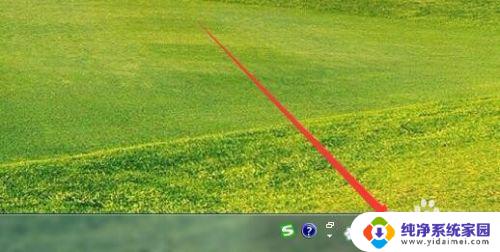
2.鼠标右键点击音量图标,然后在弹出的菜单中选择“播放设备”菜单项。
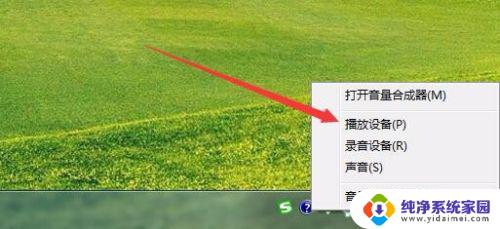
3.这时可以打开声音的窗口,在这里点击“扬声器”一项。然后点击右下角的“属性”按钮 。
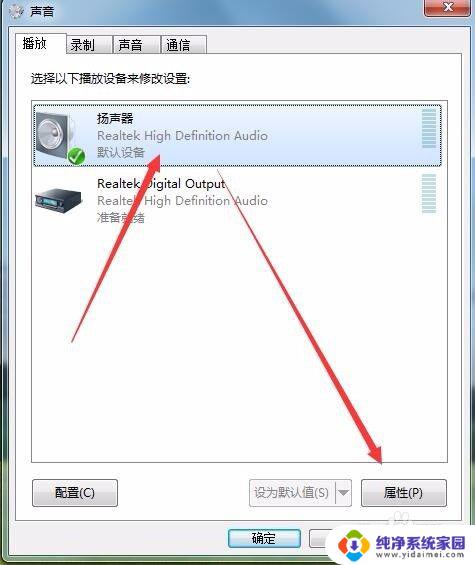
4.接着在打开的扬声器属性窗口中,点击“级别”标签。
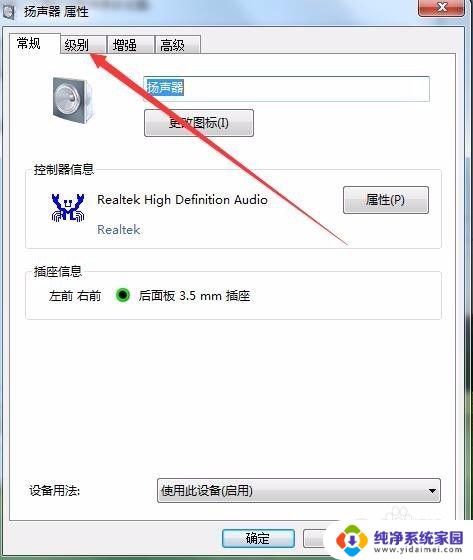
5.在打开的级别设置窗口中,把“麦克风”一项设置为0。最后点击确定按钮 。
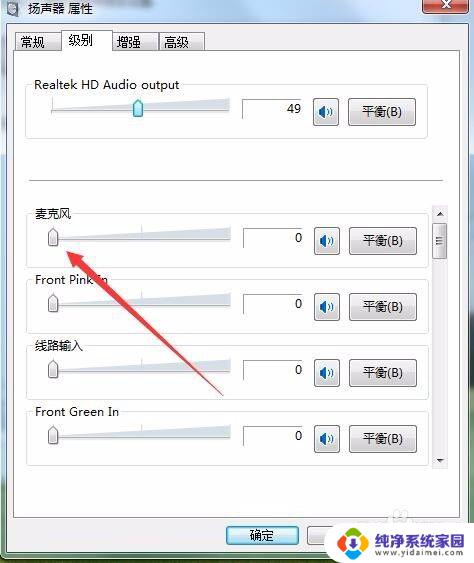
6.接着点击声音设置窗口中的“录制”标签。
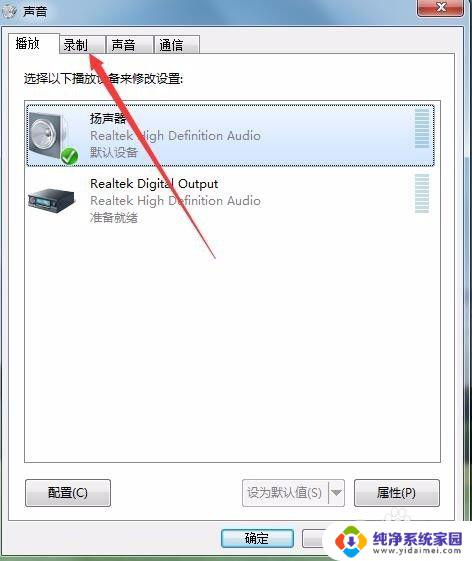
7.在录制窗口中,点击“麦克风”一项,然后点击右下角的“属性”按钮 。
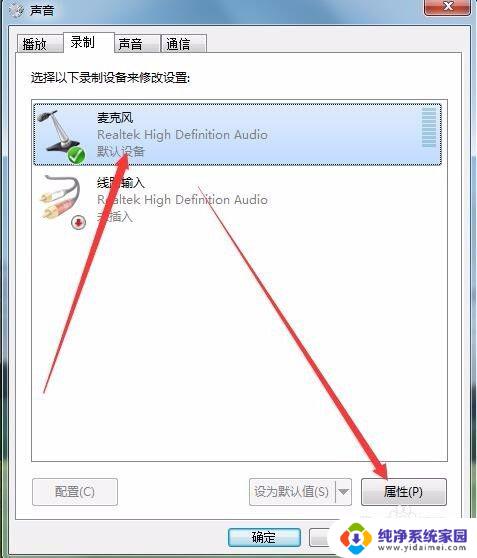
8.同样在麦克风属性窗口中,点击“级别”标签。
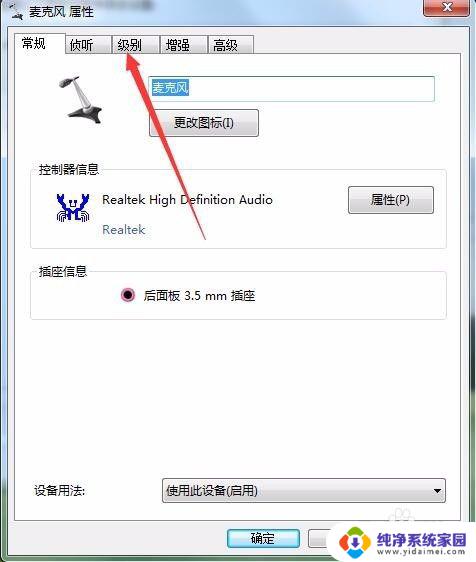
9.在打开的麦克风级别设置窗口中,把麦克风级别设置为0。最后点击确定按钮 。这样再试一下声卡的电流声就没有了。
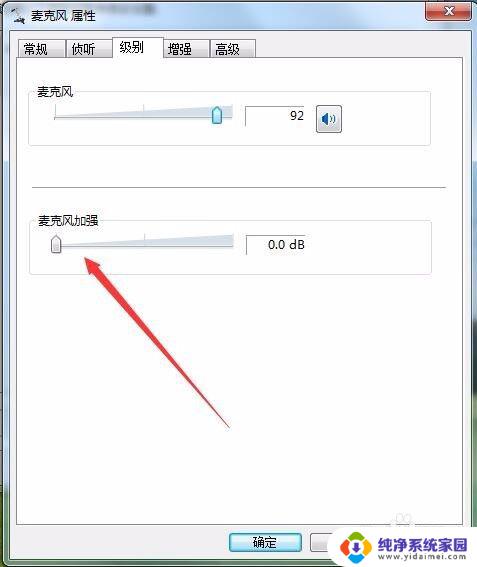
以上是解决电脑连接声卡耳机出现电流声的全部内容,如果您遇到这种情况,可以按照以上方法进行解决,希望这些方法能够帮助到您。
电脑连接声卡耳机有电流声怎么办 Win10耳脉滋滋杂音如何解决相关教程
- 声卡有杂音滋滋怎么调 Win10声卡出现耳脉滋滋杂音如何解决
- 耳机杂音滋滋怎么恢复 Win10耳机杂音滋滋声怎么解决
- 创新声卡插耳机有滋滋声怎么办 Win10声卡杂音问题解决方法
- 台式电脑音响有杂音滋滋滋播放不出来声音 win10电脑扬声器有杂音怎么办
- win10笔记本喇叭播放杂音滋滋如何清除掉 win10电脑扬声器杂音滋滋怎么办
- 耳机连上电脑没声音 Win10电脑连接耳机后没有声音怎么办
- 耳机接入电脑有电流声 win10耳机插入后有电流声怎么修复
- windows10声音有杂音 Win10声卡有电流声的解决方法
- win10 耳机插入 说话没声音 电脑连接耳机没声音怎么解决
- 耳机怎么没有声音 Win10电脑插上耳机没有声音怎么解决
- 怎么查询电脑的dns地址 Win10如何查看本机的DNS地址
- 电脑怎么更改文件存储位置 win10默认文件存储位置如何更改
- win10恢复保留个人文件是什么文件 Win10重置此电脑会删除其他盘的数据吗
- win10怎么设置两个用户 Win10 如何添加多个本地账户
- 显示器尺寸在哪里看 win10显示器尺寸查看方法
- 打开卸载的软件 如何打开win10程序和功能窗口